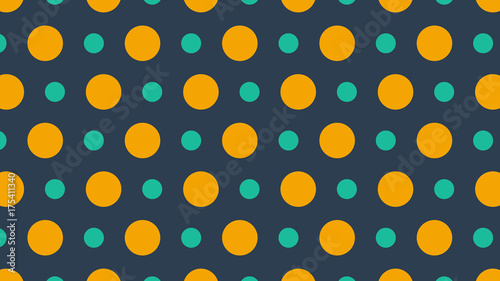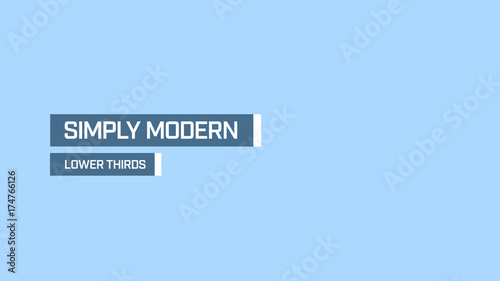Adobe After Effectsでの一文字ずつ表示アニメーションの完全ガイド
こんにちは、アドビユーザーの皆さん!今日は、Adobe After Effectsを使った一文字ずつ表示アニメーションの作成方法について詳しく解説します。この技術をマスターすれば、あなたの映像作品に独自の魅力を加えることができますよ。では、さっそく始めましょう!
制作を加速する!After Effects おすすめ素材&ツール
10点まで無料でダウンロードできて商用利用もOK!今すぐ使えるAfter Effects向けのテンプレート
After Effectsテンプレートも10点まで無料
🎨 VFXや合成もAIで効率化
Adobe Fireflyなら複雑なVFXや合成もAIがサポート。テキスト指示だけで背景を変えたりオブジェクトを追加できます。無料で始められます。
Adobe Fireflyを無料で始める🚀 生成AIも全て込みの最強プラン
動画・画像生成AIを個別契約するより、生成クレジット付きのCCプランがお得。Premiere ProやPhotoshopなど全アプリが使え、制作の全てが完結します。
3か月半額で始める一文字ずつ表示アニメーションの基本
テキストアニメーションとは?
テキストアニメーションとは、文字やテキストが動いたり変化したりすることを指します。After Effectsでは、テキストの表示方法を自由にカスタマイズでき、視覚的にインパクトのある演出が可能です。特に一文字ずつの表示は、視聴者の注目を集めやすく、メッセージを強調するのに効果的です。
一文字ずつ表示する理由と効果
一文字ずつ表示することで、視聴者の興味を引きつけることができます。また、ストーリーやメッセージを段階的に伝えることで、感情的なインパクトを与えることも可能です。特にプレゼンテーションやプロモーションビデオにおいては、この技術が非常に役立ちます。

一文字ずつ表示するための手順

新規コンポジションの作成
まずは新しいコンポジションを作成します。After Effectsを開いたら、メニューバーから「コンポジション」→「新規コンポジション」を選択します。ここで解像度やフレームレートを設定し、プロジェクトに最適な環境を整えましょう。
テキストレイヤーの追加
次に、テキストレイヤーを追加します。「テキスト」ツールを選択し、キャンバス上にクリックして文字を入力します。フォントやサイズ、色などは後で調整できますので、まずは基本的なテキストを作成しましょう。
アニメーションプリセットの適用方法
After Effectsには、あらかじめ用意されたアニメーションプリセットが多数あります。「ウィンドウ」→「エフェクト&プリセット」を開き、「テキスト」カテゴリからお好みのプリセットをドラッグ&ドロップして適用します。これにより、一文字ずつ表示するアニメーションが簡単に実現できます。
エフェクトとキーフレームの設定
エフェクトの選択と適用
エフェクトを選択する際は、アニメーションのスタイルに合ったものを選ぶことが重要です。「エフェクト」メニューから「表現」や「トランスフォーム」などのエフェクトを適用し、テキストの動きをより魅力的に演出しましょう。
キーフレームを使ったアニメーションの設定
キーフレームを使うことで、アニメーションの動きを細かく調整できます。タイムライン上でアニメーションの開始点と終了点を設定し、スムーズな動きを実現しましょう。キーフレームの間隔を調整することで、アニメーションの速度も変えることができます。
テキストのアニメーションプロパティの調整
テキストレイヤーのアニメーションプロパティを調整することで、より個性的な演出が可能です。例えば、位置、スケール、不透明度などのプロパティを組み合わせて、独自のアニメーションを作成できます。自分のスタイルを見つけて、クリエイティブな表現を楽しんでください。
パフォーマンスの最適化

レンダリング時間を短縮する方法
レンダリング時間を短縮するためには、不要なレイヤーやエフェクトを削除することが重要です。また、プレビュー時には「解像度」を下げることで、リアルタイムでの確認がスムーズになります。
プレビューの効率的な設定
プレビューを効率的に行うためには、RAMプレビューを活用しましょう。これにより、実際のアニメーションを確認しながら編集が可能です。また、プレビューの設定を調整することで、よりスムーズな作業環境を実現できます。
メモリ管理とプロジェクトの整理
メモリ管理は、After Effectsを快適に使うために欠かせません。プロジェクトを整理し、使用しないファイルを削除することで、メモリの使用量を減らすことができます。また、定期的にプロジェクトのバックアップを取ることも忘れずに!
テンプレートやプリセットの活用
おすすめのテンプレートサイト
After Effectsを使う上で、便利なテンプレートサイトを活用するのは非常におすすめです。EnvatoやMotion Arrayなどでは、プロが作成した高品質なテンプレートが手に入ります。これらを利用することで、制作時間を大幅に短縮できます。
プリセットのインストールと使用方法
プリセットは、簡単にアニメーションを適用できる便利なツールです。ダウンロードしたプリセットは、After Effectsの「エフェクト&プリセット」ウィンドウにドラッグ&ドロップすることでインストールできます。これで、すぐに使えるようになりますよ!
カスタマイズ可能なテンプレートの紹介
カスタマイズ可能なテンプレートを使うことで、オリジナルのアニメーションを簡単に作成できます。自分のプロジェクトに合わせて、色やフォントを変更するだけで、個性的な作品に仕上げることができます。ぜひ、挑戦してみてください!
トラブルシューティング
よくある問題とその解決策
After Effectsを使用していると、さまざまな問題が発生することがあります。例えば、アニメーションが動かない場合は、キーフレームの設定やエフェクトの適用状況を確認しましょう。多くの問題は、設定を見直すことで解決できます。
アニメーションが動かない場合の対処法
アニメーションが動かない場合は、まずタイムラインを確認してください。キーフレームが正しく設定されているか、エフェクトが適用されているかをチェックしましょう。これでも解決しない場合は、After Effectsを再起動してみるのも一つの手です。
エラーやバグの報告とサポートの利用方法
もしエラーやバグが発生した場合は、Adobeのサポートページを利用することをおすすめします。公式フォーラムやヘルプセンターで、同じ問題を抱えたユーザーの投稿を参考にすることができます。また、直接サポートに問い合わせることも可能です。
まとめ
一文字ずつ表示アニメーションの活用事例
一文字ずつ表示アニメーションは、さまざまなシーンで活用できます。プロモーションビデオやプレゼンテーション、SNS用の短い動画など、視聴者の注意を引くための強力なツールです。ぜひ、自分の作品に取り入れてみてください!
今後の学習リソースと参考リンク
今後の学習には、Adobeの公式サイトやYouTubeチャンネルが非常に役立ちます。特に、AdobeのCreative Cloudのサブスクリプションに加入することで、最新のチュートリアルやリソースにアクセスできます。積極的に学んで、スキルを向上させましょう!
制作を加速する!After Effects おすすめ素材&ツール
10点まで無料でダウンロードできて商用利用もOK!今すぐ使えるAfter Effects向けのテンプレート
After Effectsテンプレートも10点まで無料
🎨 VFXや合成もAIで効率化
Adobe Fireflyなら複雑なVFXや合成もAIがサポート。テキスト指示だけで背景を変えたりオブジェクトを追加できます。無料で始められます。
Adobe Fireflyを無料で始める🚀 生成AIも全て込みの最強プラン
動画・画像生成AIを個別契約するより、生成クレジット付きのCCプランがお得。Premiere ProやPhotoshopなど全アプリが使え、制作の全てが完結します。
3か月半額で始める